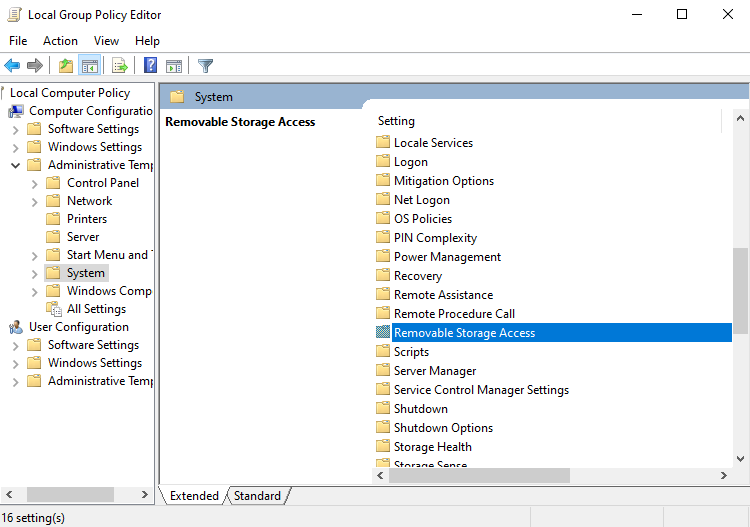SD卡基于其存储容量(如微型SD卡,CF卡,SDHC卡,SDXC卡等)具有各种外形规格。通常,数码相机,便携式摄像机,智能手机等设备会使用SD卡来扩展其存储空间 用于将数百张照片,视频和其他媒体文件存储到其上。 此外,大多数用户都有备份SD卡上所有重要照片或视频的习惯。
考虑到空间限制,我们经常从SD卡中删除照片。 毫无疑问,一直保存在SD卡上的照片可能会导致大量的重复和不必要的照片,以释放SD卡的存储空间,你要么 删除无关且重复的照片 或格式化SD卡。 但是,在某些情况下,用户会抱怨无法从Android,Windows,Mac或数码相机上的SD卡中删除照片。 由于各种原因,无法在SD卡上执行诸如删除之类的简单操作。
无法从SD卡删除照片| 烦人的
将SD卡连接到Windows 10或Mac时,从其中删除不需要的照片或文件。 您可能会遇到由于各种原因而无法从SD卡删除照片的经历。 某些常见原因如下:
- SD卡具有写保护。
- 您要删除的SD卡照片或文件已打开。
- SD卡文件系统已损坏或损坏。
如何从SD卡删除照片?
要从SD卡删除不必要的照片,请按照以下方法成功访问所有文件。
1. 解锁SD卡
当你 无法从 SD 卡中删除文件,当您无法从 SD 卡中删除文件时,首先要做的是检查 SD 卡是否已解锁。 大多数情况下,位于 SD 卡左侧的滑块将位于锁定位置,这会阻止您从中删除照片。 因此,建议将滑块移动到解锁位置,以便轻松重命名和删除 SD 卡中的文件和照片。
2. 禁用写保护
要删除SD卡上的照片,请分别对本地组策略编辑器进行更改以 禁用SD卡写保护。 这样做,请按照以下步骤;
- 按Windows key + R.
- 型 msc 然后点击OK.
- 现在,点击 Computer Configuration> Administrative Template > System > Removable Storage Access.
- 双击以下一项策略设置,然后选择Disabled 选项,然后单击 OK.
- 可移动磁盘:拒绝执行访问
- 可移动磁盘:拒绝读取访问
- 可移动磁盘:拒绝写访问。
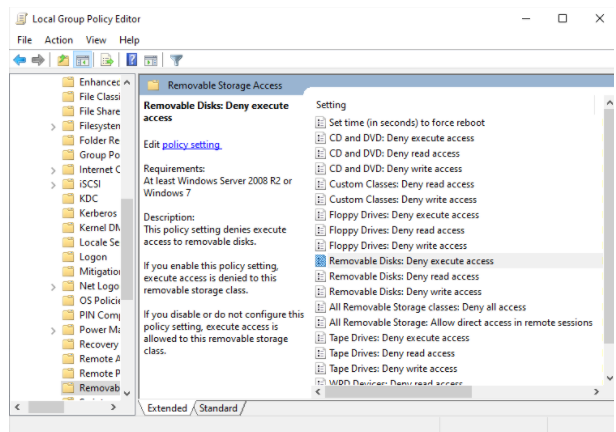
3. 运行CHKDSK
在情况下,如果您无法删除SD卡,由于腐败的照片,那么你可以使用CHKDSK来 修复SD卡无法读取 或由于腐败而写作。
- 型 cmd 在Windows搜索框中,然后以管理员身份打开命令提示符。
- 型chkdsk e: /f 然后按 Enter.
注意: 用您的SD卡字母替换f。
该过程完成后,您可以尝试删除SD卡上保存的不必要的照片。
4. 不兼容的设备
如果您已在一台相机上拍摄了图像并试图在另一台相机上删除它们。 您可能无法从SD卡删除照片。 这是因为在特定相机上拍摄的某些照片只会在同一设备上被删除,而在其他相机设备上不会被删除。 您也可以将SD卡连接到Windows或Mac计算机,以轻松删除其中的照片。
如果您在Windows或Mac上删除图片时遇到问题,请转到下一种方法,以了解如何使用其他可靠的方法从SD卡删除照片。 此外,如果您的SD卡读卡器已过时,则无法从SD删除照片。
5. SD卡驱动程序过时
有时,如果Windows上的SD卡驱动程序已过时,则无法从Windows 10上的SD卡中删除照片。由于SD卡驱动程序已过时,您甚至可能看不到Windows上的SD卡磁盘从中删除照片。 。 在这种情况下,必须先更新SD卡驱动程序才能从存储卡中删除照片。
在Windows上更新SD卡驱动程序的步骤:
- 按Windows key + R 和类型 msc 并且,然后单击 OK.
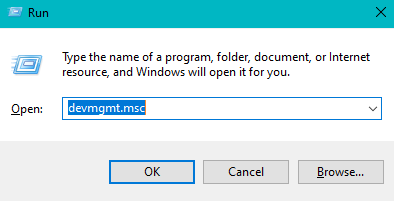
- 扩大Disk drives 和 right-click 在SD卡上,然后单击 Update driver 选项。
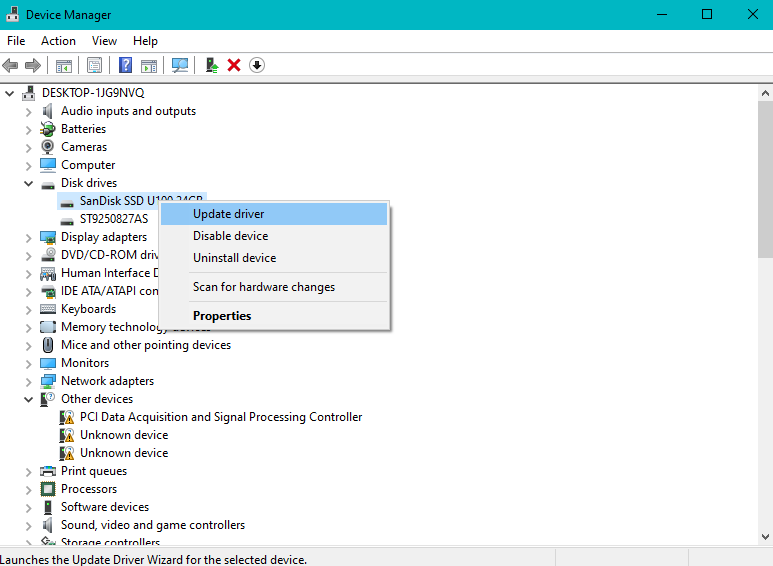
- 点击Search automatically for updated driver software 然后,按照不言自明的说明更新SD卡驱动程序。
6. 格式化SD卡
如果以上方法均无法删除SD卡中的照片,则可能是由于严重的SD卡损坏导致,只能通过以下方法解决 格式化SD卡。
在继续格式化损坏的SD卡以从中删除照片之前,建议先格式化所有重要文件,然后再进行格式化。
万一无法从SD卡上备份重要文件,则建议使用Remo Recover工具还原文件,照片,原始图像,视频,音频文件,文档等。 在将SD卡格式化到所需的所需位置之前。 您不必为执行而担心 Windows 10上的SD卡恢复 和Mac轻松使用雷莫恢复。


但是,如果您有 格式化SD卡而不进行任何备份 的重要文件,那么您不必担心! 借助SD卡恢复软件Remo Recover,您可以轻松地从各种设备(如SD卡,外部HDD,SSD,USB驱动器等)中损坏,格式化,无法读取/写入的300多种文件格式中恢复, 显示存储卡错误, 等等, 在简单的点击。